자바 기반-애플 리케이션은 윈도우 플랫폼에 한 번 일반적이었다. 그들은 자바 애플 리 케이 션 시스템에 무거운 이후 가장 큰 되지 않았습니다 하지만 많은 대안을 사용할 수 있었다. 자바 애플 리케이션은 여전히 주변에 있지만 그들이 예전처럼 풍부하지 않습니다. 마인 크 래프트는:스토리 모드는 마인 크래프트의 세계를 배경으로 다섯 부분 시리즈입니다.
당신이 항아리 파일이있는 경우,그것은 기본적으로 자바 파일 그리고 당신은 그것을 열 런타임이 필요합니다.
자바 파일
자바 그러나 많은 애플 리 케이 션에 의해 사용 되는,자바 기반 응용 프로그램을 실행할 때 항상 항아리 파일을 실행 됩니다 의미 하지는 않습니다. 당신은 여전히 파일을 열 수 있습니다. 즉,당신은 여전히 순수 자바 기반의 파일을 찾을 수 있습니다 말했다.
자바 파일을 사용하면 항아리 또는 확장자가 발생할 수 있습니다. 둘 다 같은 방식으로 실행할 수 있지만 시스템에 자바 런타임을 설치해야합니다. 그것은 이미 설치되어 있고 당신은 당신의 시스템에 자바 파일을 실행할 수있는 권리 버전이 없을 가능성이 있습니다.
자바 런타임 확인
윈도우 10 에서 자바 런타임 또는 항아리 파일을 열기 전에,당신은 당신이 당신의 시스템에 자바 런타임이 설치되어 있는지 확인해야합니다.
- 명령 프롬프트를 엽니다.
- 다음 명령을 실행합니다.
java -version
- 명령 반환’자바’는 내부 또는 외부 명령으로 인식되지 않는 경우,
작동 프로그램 또는 배치 파일.’,즉,시스템에 자바를 설치 하지 않아도 의미 합니다.
윈도우 10 에서 항아리 파일을 실행하는 방법
당신이 당신의 시스템에 자바가 있는지 여부를 이제 우리가 결정했는지,우리는 항아리 파일을 열 아래로 얻을 수 있습니다. 첫 번째 단계는 자바를 설치하는 것입니다.
설치 자바 런타임
- 공식 자바 웹 사이트를 방문하십시오.
- 다운로드 단추를 클릭한 다음 동의 및 다운로드 단추를 클릭합니다.
- 다운로드 파일을 실행하고 자바를 설치합니다.
- 설치가 완료되면 성공적으로 설치되었음을 알리는 메시지가 표시됩니다.
- 설치를 확인하려면 명령 프롬프트를 열고 다음 명령을 실행합니다. 그것은 설치된 자바의 버전을 반환합니다.
java -version
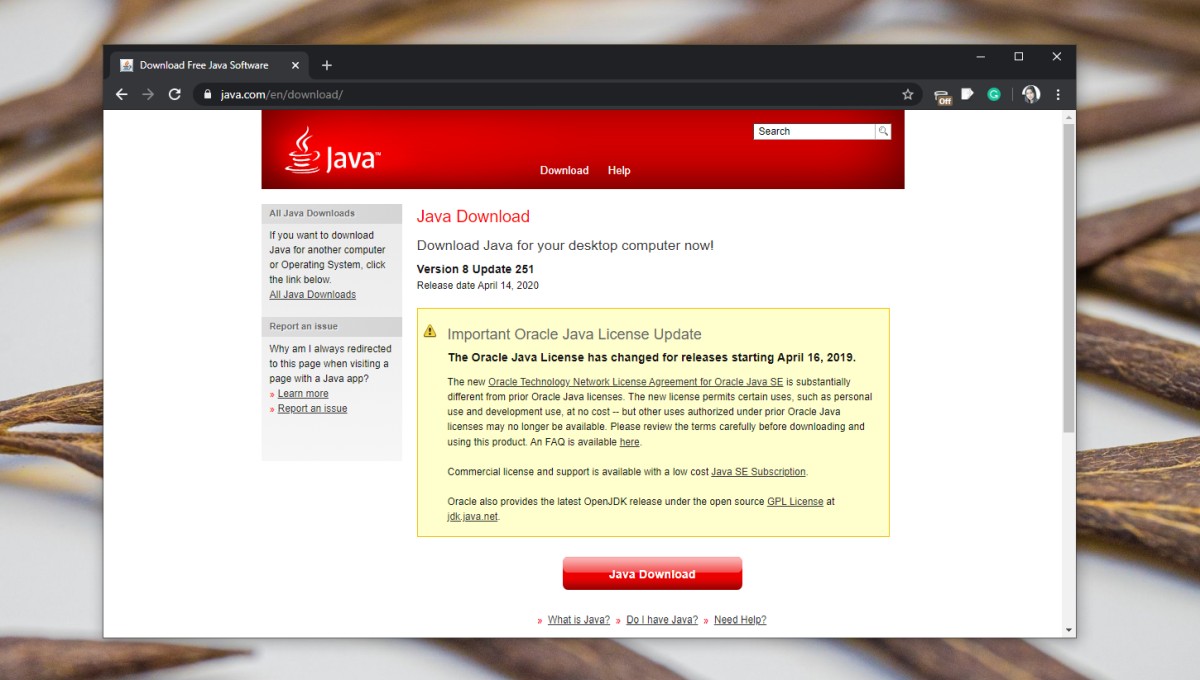
어떻게 항아리 파일을 엽니 다-오픈
자바 런타임을 설치 한 후,항아리 파일의 아이콘이 자동으로 자바와 연결되어 보여 변경해야합니다. 파일을 두 번 클릭하고 열 수 있습니다. 파일이 열리지 않거나 아이콘이 업데이트되지 않으면 아래 단계를 따릅니다.
- 항아리 파일을 마우스 오른쪽 버튼으로 클릭하고 상황에 맞는 메뉴에서 다음으로 열기…를 선택합니다.
- 메뉴가 열리면 자바(티엠)플랫폼 자체 바이너리를 선택합니다.
- ‘항상 열려면이 응용 프로그램을 사용합니다.항아리 파일’.
- 항아리 파일의 아이콘이 업데이트되며 시스템의 모든 항아리 파일에 대해 이제 두 번 클릭하여 열 수 있습니다.

항아리 파일을 여는 방법-설정 응용 프로그램
상황에 맞는 메뉴 열기 옵션은 때때로 기본 응용 프로그램과 파일을 연결하는 데 실패합니다. 첫 번째 방법을 사용한 후 항아리 파일을 두 번 클릭하여 열 수 없으면 다음을 시도하십시오.
- 설정 앱을 엽니다.
- 설정의 앱 그룹으로 이동합니다.
- 기본 앱 탭을 선택합니다.
- 아래로 스크롤하여 파일 형식별 기본 앱 선택을 클릭합니다.
- 확장명 목록을 아래로 스크롤하여 찾습니다.항아리.
- 더하기 버튼을 클릭합니다.
- 창이 열리면 자바(티엠)플랫폼 자체 바이너리를 선택합니다.
- 당신이 그것에있는 동안,당신은 나열된 다른 모든 자바 파일 형식에 대해 동일한 작업을 수행 할 수 있습니다.
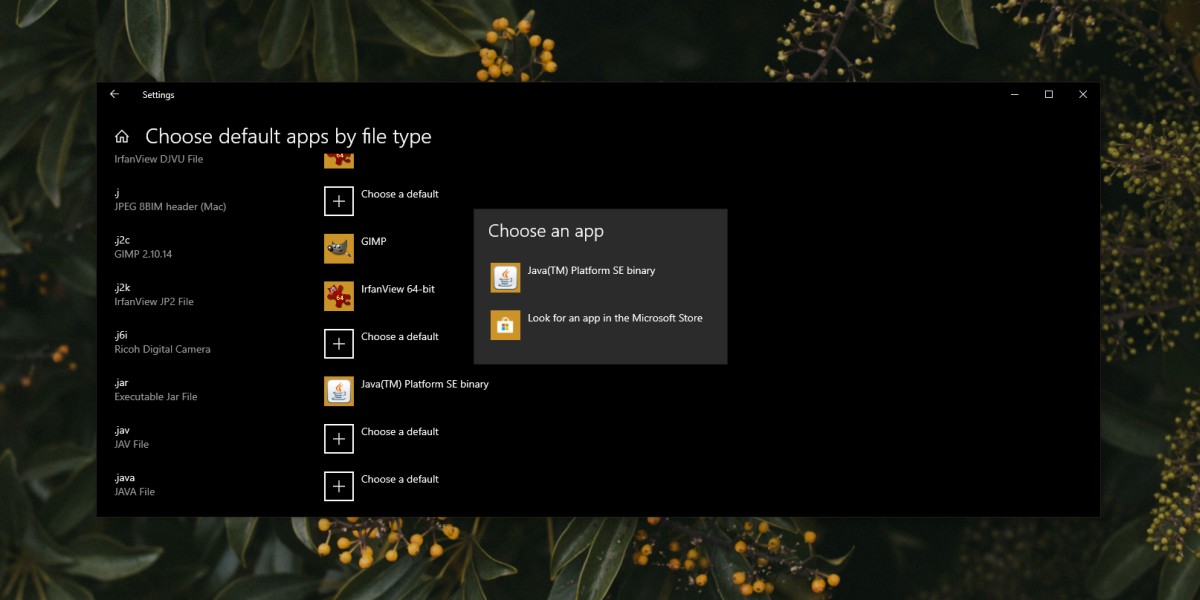
병 파일 열기-명령 프롬프트
병 파일은 명령 프롬프트에서 열 수 있습니다.
- 명령 프롬프트를 엽니다. 당신은 관리자 권한이 필요하지 않습니다.
- 열려는 항아리 파일의 전체 경로를 찾습니다.
- 다음 명령을 사용하여 파일을 엽니다.
java -jar complete path to file
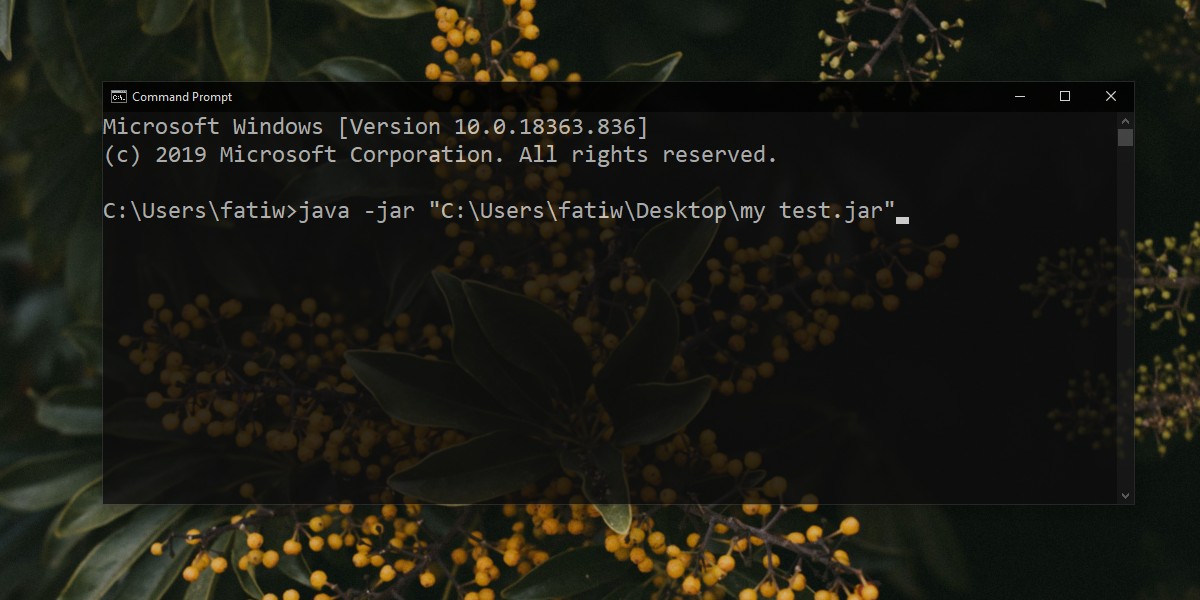
문제 해결 항아리 파일
자바는 오랜 시간 동안 주변되었습니다 그것은 오늘날까지 계속 업데이트됩니다.즉,그것은 여전히 당신이 항아리 파일을 열려고 할 때 몇 가지 문제로 실행할 수 있습니다 이유는 이전 년에 있던 모든 문제를 극복하지 않은 말했다.
- 자바는 시스템에서 실행할 수 있는지 확인하고 윈도우 디펜더가 차단되지 않았는지 확인합니다. 이 플래그 항아리 파일 경우,당신은 안전 알고,시스템에 파일을 허용.
- 버전 호환성이 때때로 문제이기 때문에 당신은 자바의 버전을 확인해야합니다. 항아리 파일이 자바의 최신 버전에서 실행되도록 업데이트되지 않은 경우,당신은 바로 하나를 다운 그레이드해야합니다.
- 파일이 실행 자바를 필요로하지만,우편 번호 또는 라어로 다운로드 말한다면,당신은 당신이 그것을 열 수 있습니다 전에 추출해야합니다.
결론
자바는 예전처럼 일반적이지 않습니다. 플랫폼에 대한 지식이 더 일반적이었을 때 항아리,자바 및 제이레 파일을 여는 것은 복잡하지 않았지만 다소 모호해졌습니다. 자바에 의존하는 일부 응용 프로그램은 종종 응용 프로그램이 하드 자바를 사용하고 있음을 말할 만드는 공식 실행 시간을 설치하지 않고 실행할 수 있도록 파일을 포함한다.